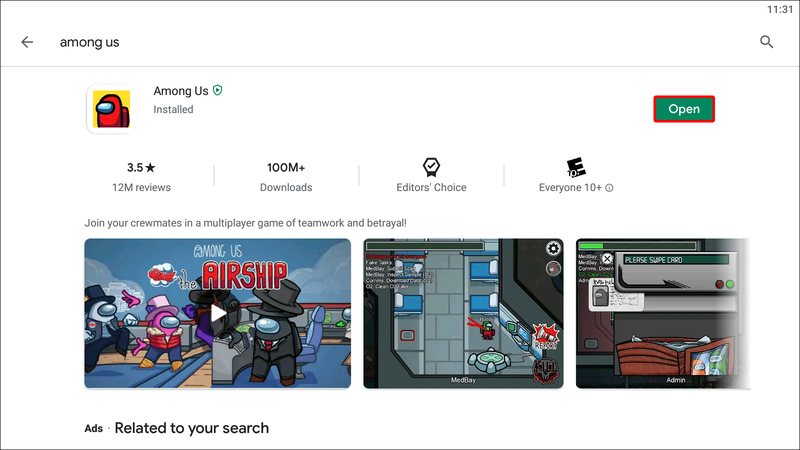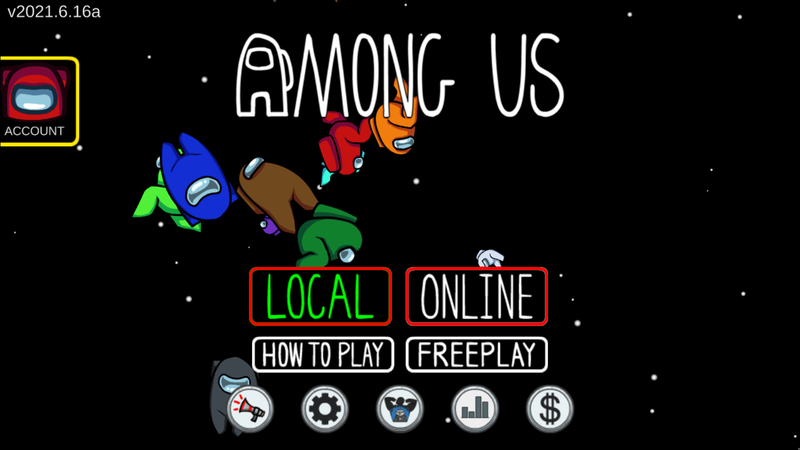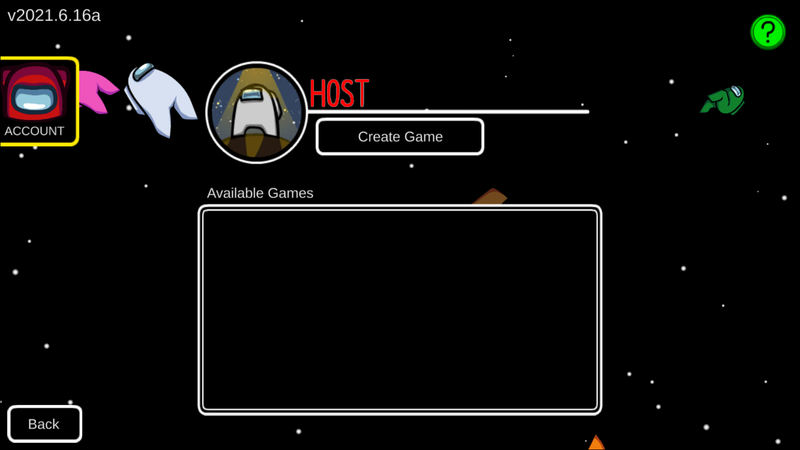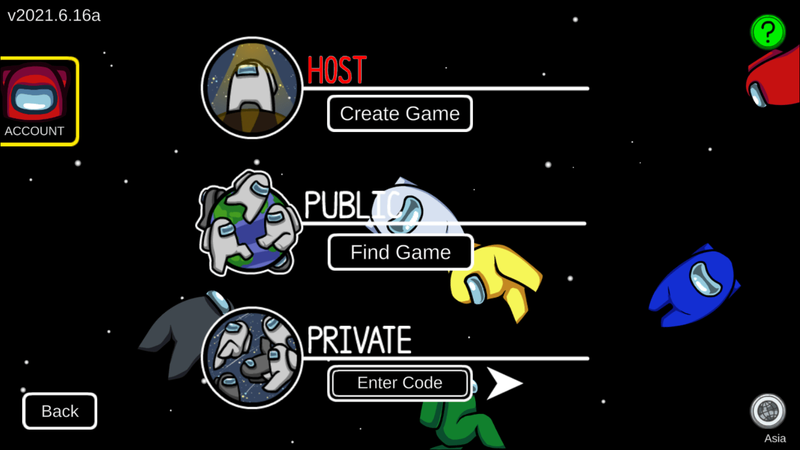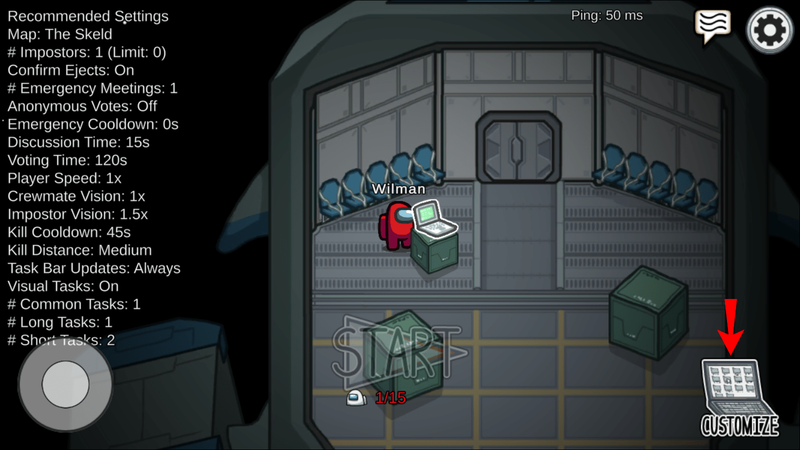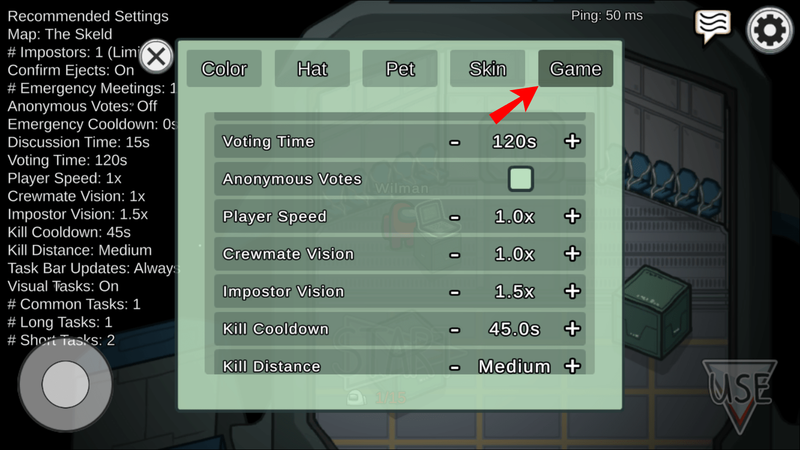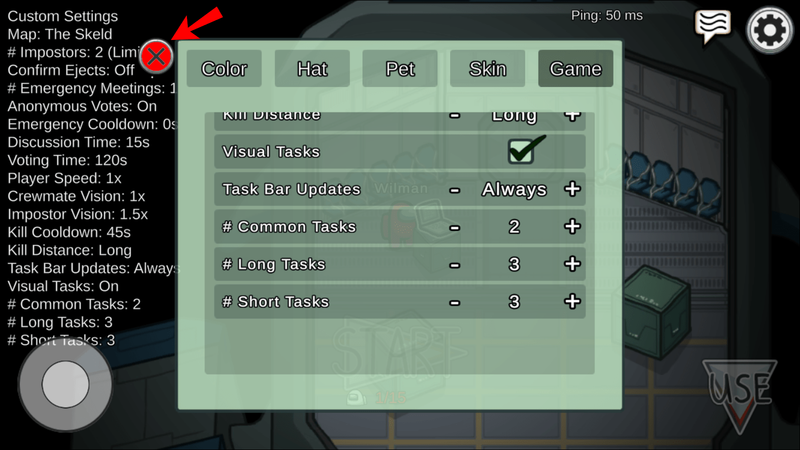Bár az among Us hivatalosan néhány éve jelent meg, népszerűsége az elmúlt évben nőtt, részben a Twitch streamereknek köszönhetően. Az élet minden területéről érkező játékosok alig várták, hogy újra megteremtsék azt a drámai intenzitást, amelyet ez a társadalmi rejtélyes játék nyújtott.

A legtöbb játékos azonban az alapértelmezett beállításokat használja a játék során.
Az alapértelmezett beállítások nem rosszak, de ha nagyobb kihívást jelentő játékot akarsz játszani, vagy vissza akarod rúgni a nehézségeket a Crew új játékosai számára, akkor egy kicsit módosítanod kell őket.
Folytassa az olvasást, hogy többet megtudjon az With Us játék beállításairól, beleértve azt is, hogy hol találhatók meg, és hogy az egyes beállítások mely elemeket szabályozzák.
A Köztünk játék testreszabása a beállítások segítségével
Ha időt szakított az avatara megváltoztatására, akkor valószínű, hogy már látta ezt a menüt. A legtöbb játékos azonban soha nem merészkedik túl a nyilvánvaló kozmetikai változtatásokon. Számos apró finomítást végezhet a játékon, hogy olyan nehézzé vagy egyszerűvé tegye, amennyire csak szeretné.
A Beállítások menü elérése
A Beállítások menü megnyitása egyszerű folyamat. Tekintse meg az alábbi lépéseket, ha frissítésre van szüksége, vagy ha először nyitja meg a beállítások menüt.
hogyan lehet megtudni, hogy milyen kosod van
- Kezdjük a játékot.
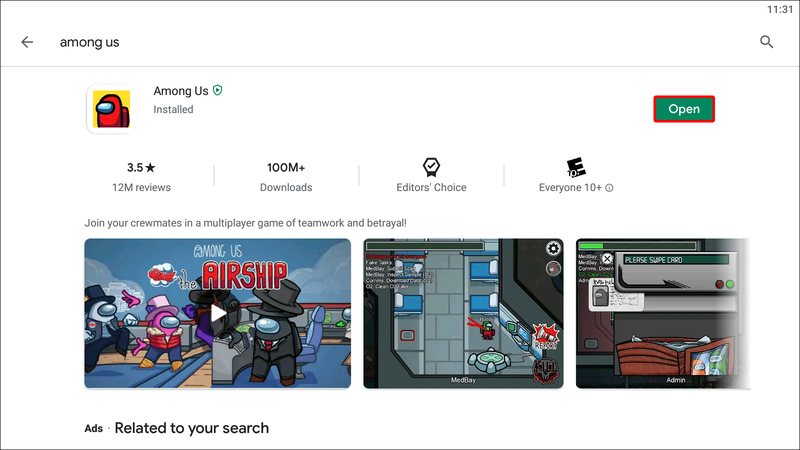
- Hozzon létre egy játékot online vagy helyi szinten. Csak akkor módosíthatja a játék beállításait, ha Ön a házigazda.
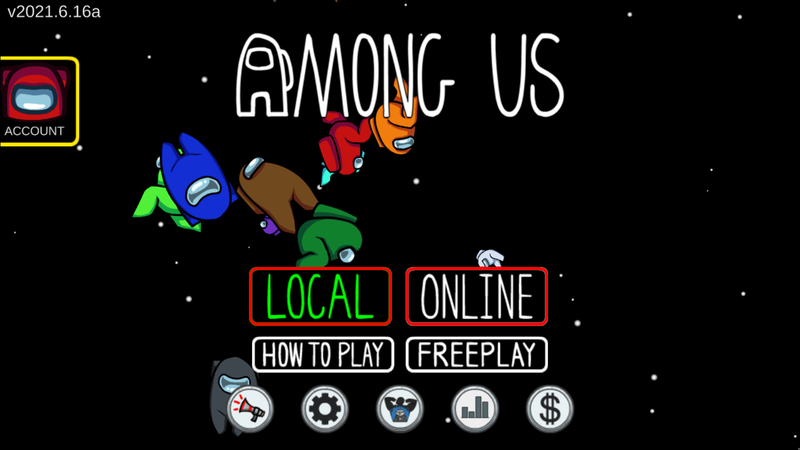
- A következő képernyő attól függ, hogy a játékot helyben vagy online tárolja. Ha úgy dönt, hogy helyi játékot rendez, azonnal a privát szobája halljába kerül.
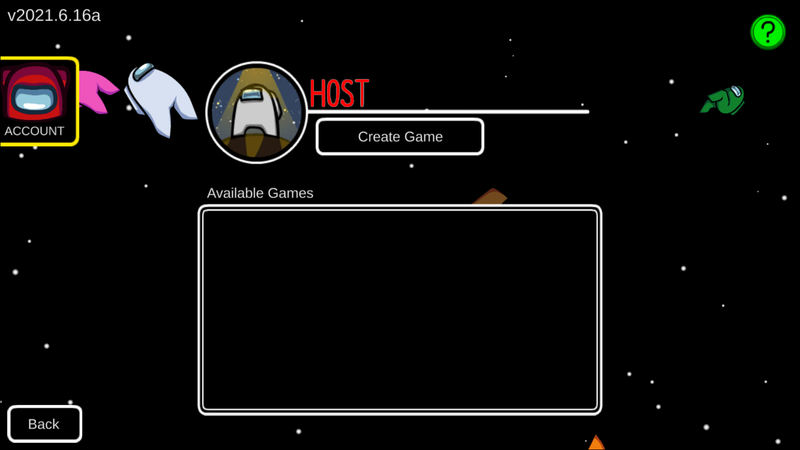
Másrészt, ha online játékot tartasz, megjelenik egy előzetes beállítások menü. Válassza ki a beállításokat, és nyomja meg a Megerősítés gombot, hogy az előcsarnokba lépjen.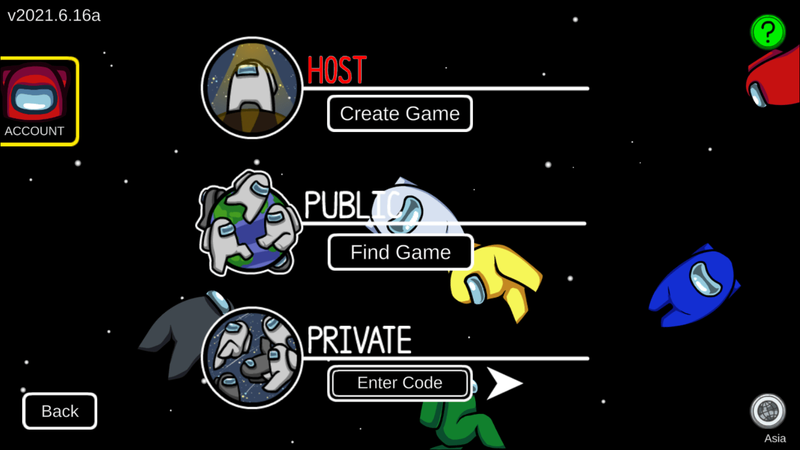
- Ha már a hajó halljában van, nézzen körül a laptop után. Ha hatótávolságon belül van, a képernyő jobb alsó sarkában megjelenik egy Testreszabás ikon. Kattintson vagy érintse meg ezt a gombot a testreszabási menü eléréséhez.
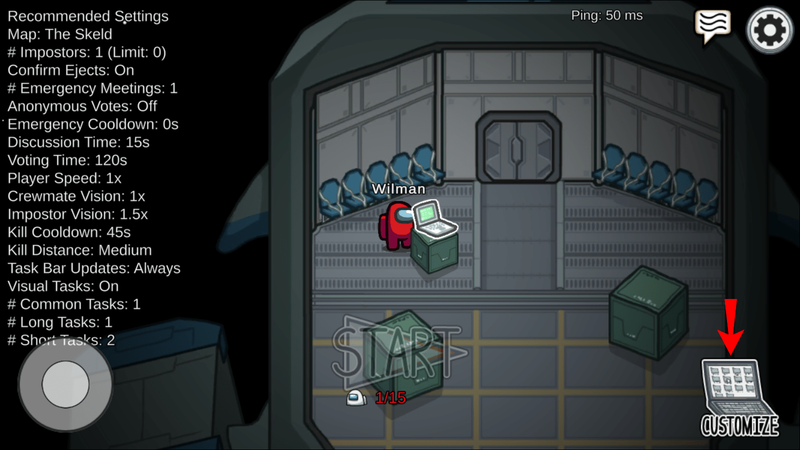
- Ha korábban már személyre szabtad az avatarod, akkor az első négy lap ismerős lehet számodra. Ezekkel a fülekkel testreszabhatja a színt, a kalapot, a kisállatot és a bőrt. Azonban ez az utolsó lap, a Játék lap. Kattintson vagy koppintson erre a fülre a játék testreszabási opcióinak megnyitásához.
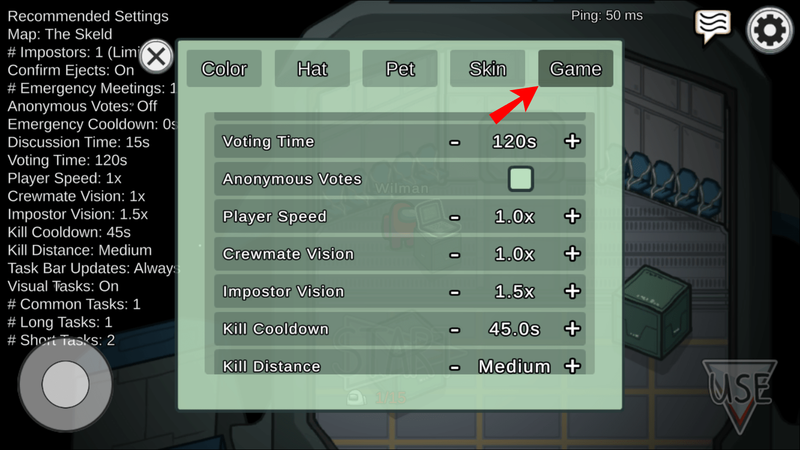
- Módosítsa a játék beállításait annyira, amennyit csak akar, majd lépjen ki a menüből, hogy a változtatások érvénybe lépjenek.
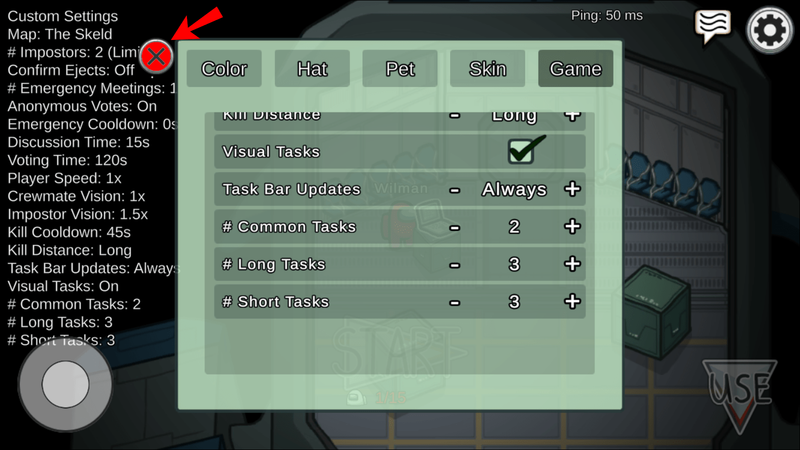
- Indítsa el a játékot.
A játékbeállítások áttekintése
Mielőtt elkezdené játszani a játék beállításait, érdemes alaposan megértenie, mit csinálnak. Íme egy gyors összefoglaló a menüben található különböző játék testreszabási beállításokról:
- Vision (Crewmate, Imposter)
A Crewmate Vision és az Imposter Vision beállításai arra vonatkoznak, hogy mennyit lehet látni a hajó körül vagy a térképen. Általában az Imposters mezőny valamivel nagyobb, mint a Crewmates, de ez módosítható ezekkel a beállításokkal. - Kill Distance/Cooldown
Azt akarod, hogy az imposztoraid közel kerüljenek, hogy megöljék a legénységtársakat? Mennyi ideig kell várniuk az imposztoroknak, mielőtt elkövetik a következő gyilkosságot? Ezek a beállítások szabályozzák az ölési távolságot, valamint az ölések közötti lehűlési időt, hogy érdekesebbé tegyék a játékot.
Általánosságban elmondható, hogy ha érdekesnek szeretnéd tartani a játékodat, akkor magasabb Kill Cooldown-ra van szükséged, ha sok játékosod van egy játékban. - Feladatok száma (rövid, hosszú, közös)
Ez a beállítás viszonylag magától értetődő. Beállíthatja a gyakori, rövid és hosszú feladatok számát játékonként, így meghosszabbítja vagy lerövidíti az Imposterek lehetőségét a felszerelés megölésére vagy szabotálására. - Vizuális feladatok
A Vizuális feladatok be- vagy kikapcsolása lehetővé teszi a játékosok számára, hogy megnézzék, ahogy valaki egy feladatot hajt végre. A legénység tagjai ezt be akarhatják kapcsolni, hogy megbizonyosodjanak arról, hogy bizonyos játékosok nem csalók. - Játékos sebesség
Egy másik magától értetődő beállítás; ez beállítja, hogy az egyes játékosok milyen gyorsan haladjanak át a térképen. Ne feledd, hogy a játékosok nagy sebességének beállítása lehetővé teszi a Crew számára, hogy gyorsabban szabotálja a szabotázst, de lehetővé teszi az imposztorok számára is, hogy ugyanolyan gyorsan mozogjanak. - Sürgősségi értekezletek száma/lehűlés
Ez a beállítás játékonként bizonyos számú sürgősségi értekezletet tesz lehetővé. Ha tecsináldjátékonként egynél több találkozót engedélyez, a Vészhűtés beállítás puffert ad, hogy a játékosok ne ülhessenek egymásra. - Megbeszélés ideje
A találkozók soha nem szórakoztatóak, és még rosszabb, ha a játéktalálkozók nagyon hosszú ideig tartanak. A végtelen vitákat már az elején elfojthatja, ha beállítja a vitaidőt, és kikényszeríti a szavazást a megadott idő után.
Ha úgy találja, hogy pártja végtelenül szeret vitatkozni az egyik lehetséges szélhámos kiszorításának érdemeiről, az időzítő beállítása lehet az egyetlen módja annak, hogy ép józan eszével folytassa a játékot. - Erősítse meg a Kiadást
Valóban Mustár ezredes volt a könyvtárban gyertyatartóval? Ha élvezte a régi Clue társasjáték felfedését, érdemes megbizonyosodnia arról, hogy ezeket a beállításokat be tudja használni a játékban.
Ha azonban jobban szereti azt a körmönfont szorongást, hogy a megfelelő embert dobta-e ki, tartsa ezt a beállítást, és maradjon a játék hátralévő részében. - Imposztorok száma
Általában a játékosok a lehető legalacsonyabb értékre állítják be az imposztorok számát, mert a játék módosíthatja magát, és többet rendelhet hozzá. Minden attól függ, hány játékos vár az előcsarnokban. A játék bizonyos beállításokat bizonyos térképek elrendezésétől függően automatikusan módosíthat, de lehetősége van a beállítások bármelyikének vagy mindegyikének megváltoztatására az igényeinek megfelelően.
Próbáljon ki valami mást – beállítási példák
A játék testreszabási beállításaival apró módosításokat vagy hatalmas változtatásokat hajthat végre, amelyek megváltoztathatják a játék módját. Tekintse meg ezeket a példákat, hogy a fontos játékmechanizmusok megváltoztatásával más játékká változtassa az Köztünk játékot.
1. példa – Vágj bele a politikába
Ennek a játékot beállító kombinációnak a fő sztárja a találkozók, így ha utálod a vitákat és a szavazást a játékban, érdemes ezt elkerülni. Ezekkel a beállításokkal a játékosok kénytelenek a megbeszélésekre összpontosítani, hogy azonosítsák az imposztorokat, ahelyett, hogy véletlenül választanának valakit, akit vádolni akarnak. A szélhámosoknak emellett javítaniuk kell színészi képességeiket, hogy észrevétlenek maradjanak, mert a játékosoknak több lehetőségük lesz kezelni a gyanús viselkedéseket.
- Vision (Imposter/Crewmate) – 1,5x
- Játékos sebesség - 1,5x
- Kill Distance/Cooldown – rövid, 30 mp
- Közös feladatok száma – 0
- Rövid/hosszú feladatok – 1, 3
- Sürgősségi ülések száma – 10
- Szavazási idő – 10 mp
- Beszélgetési idő – 60 mp
2. példa – A sebességfutás
Ha úgy találja, hogy a köztünk egyhangúvá válik, ezt a beállítást érdemes kipróbálni. Gondoljon a gyilkosságok csökkentett lehűtésére, a megnövelt sebességre, a rövidített politikára és a gyakorlatilag kiosztott feladatok hiányára. Ha úgy hangzik, mintha szeretné kipróbálni, lépjen a beállítások menüjébe az alábbi konfigurációkhoz:
hogyan lehet megnézni az összes youtube kommentemet
- Crewmate Vision – 4,0x
- Imposter Vision – 3,5x
- Játékos sebesség - 3,0x
- Megölési távolság – Rövid
- Kill Cooldown Time – 10 s
- Gyakori/hosszú feladatok száma – 0
- Rövid feladatok száma – 1
- Beszélgetési idő – 10 mp
- Szavazási idő – 10 mp
- Sürgősségi ülések száma – 2
Gyakran Ismételt Kérdések
Meg tudod változtatni köztünk a beállításokat játék közben?
Nem, játékon belül nem módosíthatod az Köztünk beállításait. Csak akkor érheti el az előcsarnokban található játékbeállítások menüjét, amikor a játék házigazdája. Ha úgy találja, hogy a módosítások nem úgy működnek, ahogy várta, ki kell várnia, és új játékot kell indítania, hogy elérje a megfelelő menüt.
Ki változtathatja meg közöttünk a beállításokat?
Csak a játék házigazdái módosíthatják az Köztünk játék beállításait. A beállítások eléréséhez ki kell választania a játék típusát, amelyet üzemeltetni szeretne, és meg kell várnia, amíg a hajó előcsarnokában lesz, hogy elérje a Testreszabás ikon gombot.
Adjon köztünk egy arcplasztika
Az With Us alapbeállításaival, legalábbis eleinte, nincs semmi baj. Az első maroknyi alkalommal szórakoztató játékot nyújtanak. Egy ideig ugyanazzal a játékkal játszva azonban előfordulhat, hogy valami mást szeretne látni. A játékbeállítások módosítása nagyszerű módja annak, hogy a játék nehézségi fokán változtass anélkül, hogy a játék lényege teljesen megváltozna.
Melyik játékbeállításokon találod magad a legtöbbet? Módosítod a beállításokat, hogy megváltoztasd a játék nehézségi fokát vagy megkönnyítsd? Tudassa velünk az alábbi megjegyzések részben.